
Kandungan
- peringkat
- Kaedah 1 Lukiskan awan mata dengan tangan
- Kaedah 2 Menjana Titik Awan dari Spreadsheet
- Lukis awan mata di tangan
- Menjana awan titik dari hamparan
Titik awan dalam statistik sangat berguna untuk menonjolkan korelasi atau ketiadaan korelasi antara dua set data. Prinsipnya adalah untuk mendapatkan titik rujukan ortogonal dan lulus yang sesuai dengan pasangan data dengan atau tanpa hubungan di antara mereka. Ia adalah sejenis grafik yang sangat banyak digunakan, yang masih boleh dilakukan dengan tangan, tetapi yang hari ini semakin banyak dihasilkan, berkat komputer, oleh perisian spreadsheet.
peringkat
Kaedah 1 Lukiskan awan mata dengan tangan
- Pilih pemboleh ubah bergantung dan pembolehubah bebas. Plot penyebaran dibina berdasarkan dua paksi ortogonal di mana anda akan meletakkan nilai-nilai kedua pembolehubah tersebut. Pembolehubah bebas adalah pembolehubah yang boleh diubah atau diubah. Bagi pemboleh ubah bergantung, seperti namanya, ia mempunyai nilai yang sepenuhnya bergantung pada pembolehubah bebas. Ia adalah anda yang akan memutuskan mana yang mana dua pembolehubah itu akan bergantung, yang lain secara automatik bebas.
- Untuk menjadikannya lebih mudah, anda perlu ingat pada permulaan bahawa nilai pembolehubah bergantung bergantung kepada pembolehubah bebas.
- Katakan anda ingin mengkaji korelasi antara umur dan saiz mereka. Sekiranya anda membuat keputusan untuk membina plot berselerak untuk mewakili hubungan antara kedua-dua, pembolehubah bebas akan menjadi umur. Pemboleh ubah bergantung adalah ukuran orang, ia difahami bahawa saiz, hingga usia tertentu, meningkat dengan usia.
- Lukis paksi "x" untuk pembolehubah bebas. Pembolehubah bebas adalah dengan konvensyen (oleh itu, tidak wajib) diposisikan pada paksi mendatar, kurang dari "x". Di bahagian bawah helaian anda, lukiskan garisan ini, menentukurnya pada jarak masa yang tetap, semua nilai pembolehubah bebas anda sepatutnya muncul.
- Dalam contoh kita saiz yang berbeza-beza mengikut umur, umur akan dipasang pada paksi "x". Untuk membuat perkara nyata, mari kita asumsikan bahawa orang termuda dalam sampel anda adalah 1 tahun dan yang tertua adalah 20, jadi anda akan mempunyai paksi lulus biasa 1 hingga 20.
- Gunakan sekeping kertas graf. Ini akan lebih mudah untuk menentukan kedudukan setiap titik. Sebagai contoh, anda boleh mengambil, untuk contoh saiz kami, seperti skala jubin 1 cm untuk satu tahun. Oleh itu, jika anda mempelajari evolusi saiz sehingga usia 20 tahun, anda akan melukis garis sekurang-kurangnya 20 cm yang akan anda kalibrasi.
- Lukis paksi y untuk pembolehubah yang bergantung. Dari hujung kiri garisan anda baru saja ditarik, lukiskan serenjang dan paksi lain, iaitu "y", ini akan menjadi lemah dari pembolehubah bergantung. Kalibrasi paksi ini berdasarkan data sampel anda, dari nilai terkecil menjadi yang terbesar.
- Dalam contoh kita saiz yang berbeza-beza dengan umur, ia adalah saiz yang akan ditandakan pada paksi "y". Anggapkan bahawa saiz terkecil adalah 30 cm dan yang terbesar, 1.80 m, anda boleh menentukib setiap 30 cm, yang akan menjadikan anda menarik sekurang-kurangnya 6 garis pada paksi menegak.
- Sekiranya anda lebih suka menggunakan skala lain, 1 cm hingga 15 cm, anda perlu membuat 12 sengkang.
- Untuk menebal awan anda, ambil 1 cm hingga 25 cm saiz, mata akan menjadi lebih ketat.
- Jika data anda membenarkan, ambil skala mudah untuk melaksanakan, sebagai contoh, 1 cm pada paksi untuk saiz 10 cm.
- Lukis mata siri data anda. Data dalam sampel kajian anda ditunjukkan sebagai pasangan data, masing-masing dengan nilai bebas dan nilai dependennya. Ambil pasangan pertama dan tentukan pada paksi x lokasi pembolehubah bebas, kemudian temukan pada sisi "y" nilai kedua pasangan: di persimpangan kedua, ambil titik pasangan pertama. Ulangi operasi untuk setiap sepasang sampel.
- Untuk mengesan dot tepat, gunakan kertas graf. Dua kes timbul: sama ada anda menarik garisan pembinaan atau anda mengikuti garisan yang telah disediakan.
- Jangan teragak-agak untuk menggunakan peraturan, atau dua, dengan tepat meletakkan titik awan.
- Jika dua pasang data ditandai dengan titik yang sama, buat satu titik saja. Jika tidak, anda juga boleh meletakkan titik kedua sedikit daripada yang pertama atau membuat titik sedikit lebih besar.
- Dalam istilah konkrit, mari kita ambil contoh budak lelaki berusia 13 tahun yang tinggi 1.50 m. Anda akan mula dengan mencari 13 pada paksi x, kemudian anda menarik atau mengikuti garisan pensil sehingga anda mencapai ketinggian 1.50 m pada paksi-y. Pada ketika ini, anda akan meletakkan titik anda. Lakukan perkara yang sama dengan orang lain dalam siri ini.
- Berikan tajuk pada graf anda. Anda juga mesti menunjukkan jenis paksi. Operasi terakhir ini boleh dilakukan walaupun sebelum meletakkan mata. Oleh itu dikenalpasti, paksi ini memungkinkan untuk memahami dan mentafsir awan mata. Jenis paksi boleh ditunjukkan di bawah (paksi mendatar) atau di sebelah kiri (paksi menegak). Tajuk grafik akan memberikan beberapa perkataan sifat pembolehubah yang berkaitan.
- Dalam contoh saiz dan umur kami, paksi-x akan dilabel "umur-dalam-tahun," manakala "paksi y-y" akan ditunjukkan oleh "saiz dalam sentimeter." Bagi tajuk itu, ia mungkin "hubungan saiz / umur".
- Dengan ungkapan-ungkapan yang sangat sedikit, selalu ada kemungkinan untuk dijadikan tajuk "hubungan /".
- Mungkin menggunakan pen berwarna. Ini akan berlaku sekiranya anda diminta untuk berbuat demikian atau jika anda ingin menyerlahkan mata tertentu. Dalam kes ini, ia perlu untuk membuat legenda untuk memahami kepada pembaca apa yang anda ingin diserlahkan.
Kaedah 2 Menjana Titik Awan dari Spreadsheet
- Pilih pemboleh ubah anda. Pembolehubah bebas adalah pembolehubah yang tidak bergerak, sedangkan pembolehubah bergantung bergantung pada variabel bebas. Ia akan terpulang kepada anda untuk menentukan siapa yang bebas dan yang bergantung.
- Oleh itu, jika anda mengkaji variasi suhu udara mengikut jam siang hari, jam adalah pembolehubah bebas, sedangkan suhu adalah pembolehubah bergantung.
-
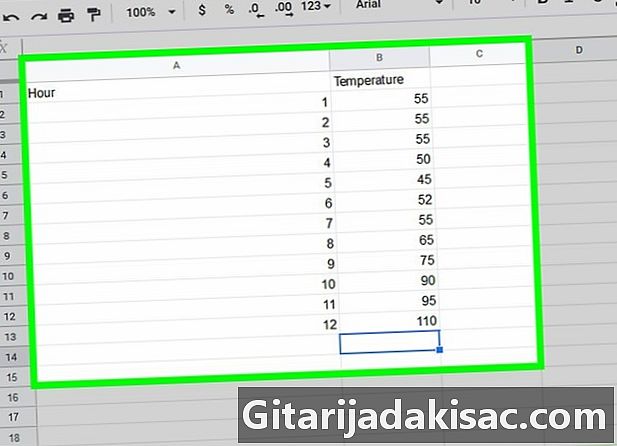
Taipkan pemboleh ubah anda dalam lembaran kerja. Dalam sel di bahagian atas, taipkan nama itu, iaitu sifat pembolehubah bebas. Dalam sel-sel di bawah, taip nilai-nilai pembolehubah ini untuk satu nilai bagi setiap sel. Lakukan perkara yang sama di lajur kanan, tetapi kali ini dengan sifat dan nilai pembolehubah bergantung.- Kebanyakan spreadsheet, termasuk Excel, didasarkan pada prinsip bahawa lajur kiri menerima data daripada pembolehubah bebas, sementara yang segera ke kanan menerima nilai-nilai pembolehubah bergantung. Jika perisian yang digunakan berfungsi sebaliknya, anda akan melihat dengan cepat dan anda akan membuat perubahan yang mensimulasikan.
- Dalam contoh yang mengaitkan suhu hingga jam, anda akan meletakkan jam di lajur pertama (misalnya, dari 0:00 hingga 24:00) dan di lajur sebelah kanan, suhu yang anda dapati. Oleh itu, jika pukul 7 pagi, suhu ialah 13 ° C, dalam lembaran kerja anda, 13 (kanan) berada pada baris yang sama dengan 7 (kiri). Jangan letakkan terutamanya unit!
-
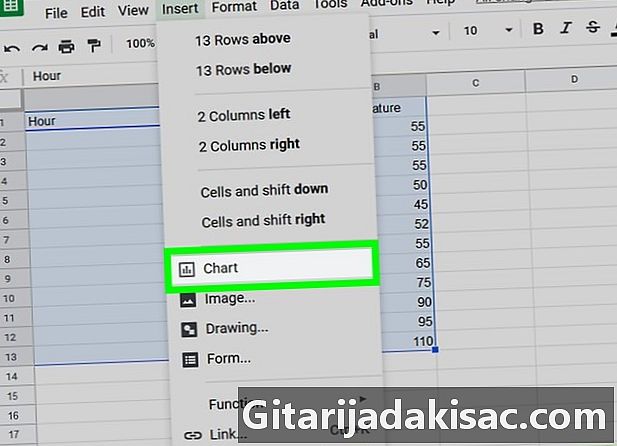
Pilih data anda Sebelum memilih graf awan titik, anda mesti memberitahu komputer apa nilai yang harus ditangani. Untuk melakukan ini, dengan menyeret tetikus, menyerlahkan nilai-nilai ini (tanpa tajuk). Iaitu, dalam Microsoft Excel, klik pada tab insert dari menu utama, kemudian dalam rubrik grafikklik pada Awan mata .- Titik awan adalah dalam bentuk 2 paksi schematized dengan mata diedarkan secara rawak. Dia sering berada di posisi terakhir carta.
-
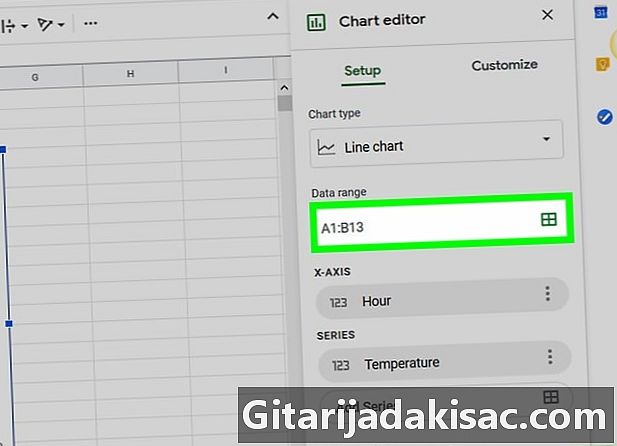
Buat awan titik di bawah Helaian Google. Klik pada tab sisipan, kemudian pada grafik dalam menu lungsur. Dalam editor carta yang muncul, klik Jenis grafik, kemudian pada Awan mata dan akhirnya, pada insert. Sekiranya semuanya telah ditetapkan dengan betul, awan anda akan muncul di skrin.- Untuk memilih data, anda boleh melakukannya dengan tetikus atau dengan mengklik cadangan dan mengubahsuai koordinat sel-sel yang sudah ada. Dengan menunjukkan dua sel yang melampau (kiri atas dan kanan bawah), data anda akan diambil kira.
-
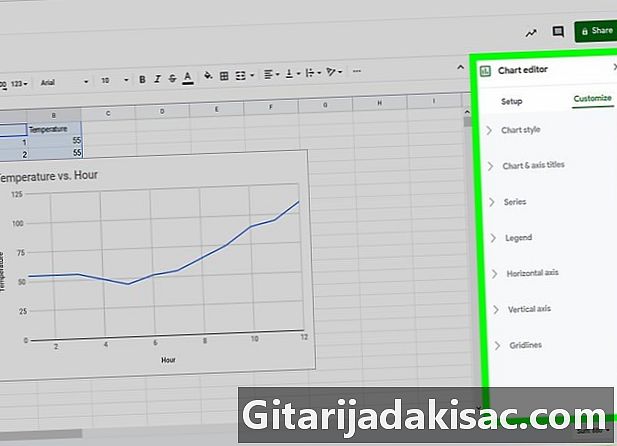
Peribadikan awan titik anda. Apabila awan mata dijana, dalam lemparan pertama dengan cara, anda boleh menyesuaikannya mengikut kehendak anda atau objektif anda. Dengan menyesuaikan, kami bermaksud pengubahsuaian tajuk, sifat paksi, warna paksi, mata, bahkan e.- Di Excel, di sebelah kanan carta, dengan mengklik pada butang "+" hijau, anda akan mempunyai kemungkinan untuk menambah menyebut dan akan mempunyai akses kepada ciri pemperibadian lain. Jika anda mengklik pada graf anda, dengan tab penciptaan dan formatanda boleh menukar penampilan graf itu mengikut keinginan anda.
- Dalam Helaian Google, kembali ke editor carta untuk mengedit graf, kandungan sebagai aspek. Jika perlu, gunakan rubrik data dalam awal untuk menukar pelbagai data dan menggunakan tab peribadi untuk menukar rupa grafik.
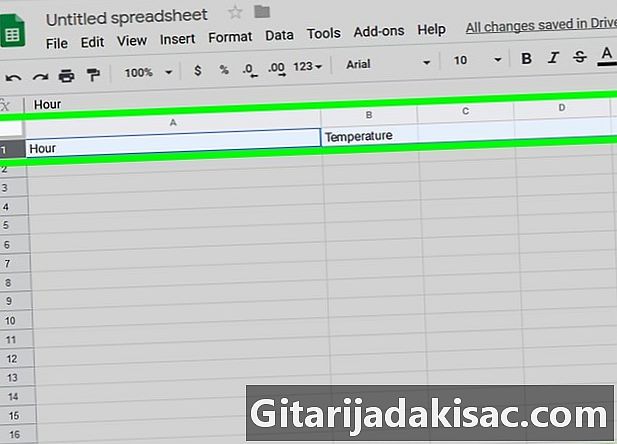
Lukis awan mata di tangan
- Pen atau pensil
- Satu peraturan
- Pen atau pensel berwarna
Menjana awan titik dari hamparan
- Komputer atau ordiphone
- Perisian spreadsheet, seperti Excel atau Helaian Google